Đối với những bạn thường xuyên phải chia sẻ và gửi dữ liệu với nhau để giải quyết công việc, khi một hoặc hai file thì dễ nhưng nếu nhiều với dung lượng lớn thì sẽ khá khó khăn. Nên nhiều bạn vẫn sử dụng phương án tốt nhất là nén file. Vì vậy, bài viết dưới đây Techview Đà Nẵng sẽ hướng dẫn cách nén và giải nén file rar trên win 10.
>>Xem thêm: Cách bẻ khóa file zip online đơn giản bằng Python
Tại sao nên nén file?
Trong lưu trữ, chia sẻ và gửi dữ liệu với nhau thì việc nén file sẽ có thể mang lại nhiều lợi ích như :
– Giảm dung lượng
Bạn có thể nén một hoặc rất nhiều file để giảm dung lượng tới mức nhỏ nhất, điều này giúp các bạn tiết kiệm được dung lượng đĩa cứng để lưu trữ. Dung lượng nhỏ cũng có thể tiết kiệm được nhiều thời gian khi các bạn di chuyển file, và đặc biệt nó sẽ nhanh hơn để mình tải lên cũng như tải xuống từ những dịch vụ lưu trữ trực tuyến.
– Nén nhiều file thành một file duy nhất.
Đây cũng là một điều khá hữu ích giúp đơn giản việc lưu trữ và cũng như chia sẻ nhiều tập tin cùng một lúc với nhau. Chẳng hạn như các bạn gửi qua mail cùng một lúc khá nhiều file ảnh, PDF, Excel và Word hoặc bất cứ file nào khác thì việc nén tất cả chúng trở thành một file sẽ rất tiện lợi.
Mặc định thì những hệ điều hành có cung cấp sẵn với một tùy chọn để có thể nén file ở định dạng ZIP. Nhưng tỷ lệ nén ở định dạng ZIP rất là thấp so với những định dạng khác. Để nén file giảm với dung lượng nhỏ nhất, các bạn nên sử dụng một định dạng thay thế, và ở đây Techview Đà Nẵng sẽ giới thiệu cho các bạn định dạng RAR. Định dạng này với tỷ lệ nén rất cao, giúp các bạn có thể giảm dung lượng của file nhỏ nhất có thể. WinRAR là trình quản lý để có thể nén và giải nén định dạng này và nó còn hỗ trợ rất nhiều tính năng hữu ích khác.
Hướng dẫn cách nén và giải nén file rar trên win 10
• Các hệ điều hành được hỗ trợ:
Ngoài ra cách nén và giải nén file rar trên win 10 bằng Winrar thì nó còn hỗ trợ các hệ điều hành phổ biến
- Windows 7, 8, 8.1, XP.
- Linux.
- FreeBSD.
Để nén và giải nén file Rar trên hệ điều hành Android, các bạn có thể tìm kiếm ứng dụng RAR ở trên CH Play để cài luôn nhé.
macOS.
• Hướng dẫn cài đặt WinRAR miễn phí cho Win 10:
Download bộ cài WinRAR miễn phí tại đây. Trên hệ điều hành Windows, nó hỗ trợ cả 2 phiên bản 32-bit và 64-bit.
Chạy tập tin đã tải về và sau đó nhấn nút Install.

Trong cửa sổ WinRAR Setup, các bạn chọn vào Add WinRAR to Desktop nếu như muốn tạo biểu tượng của nó ra ngoài màn hình Desktop. Nhấn vào nút OK.

Cuối cùng nhấn vào Done để kết thúc quá trình cài đặt.
• Cách nén file raz trên win 10
Sau khi cài đặt WinRAR, các bạn có thể dễ dàng nén file RAR chỉ qua một số bước đơn giản như sau:
Nhấp chuột phải vào file mà các bạn muốn nén, có thể chọn nhiều file để nén một lúc cũng được. Chọn vào Add to Archive…, nếu các bạn muốn nhanh và đơn giản thì chọn dòng vào Add to “tenfile.rar” để có thể nén ngay.
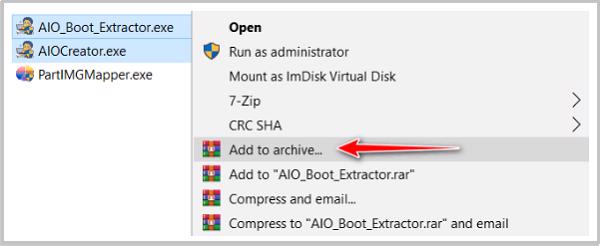
Đặt những tùy chọn mà các bạn muốn sau đó nhấn vào OK để bắt đầu nén.
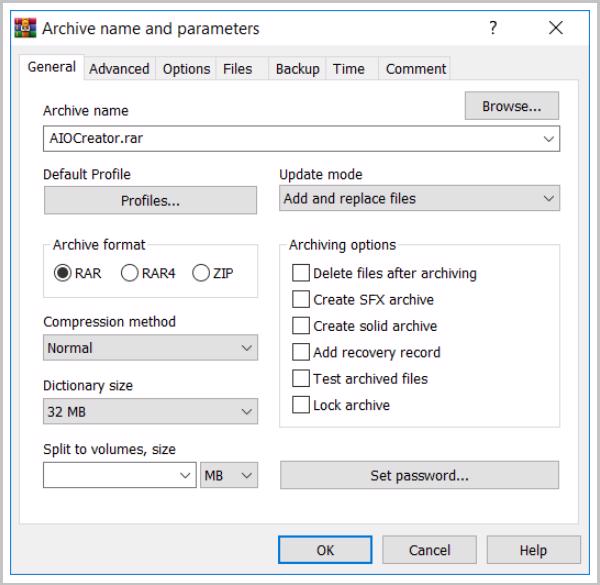
Dưới đây là một vài thiết lập hữu ích thường dùng:
Archive format : nên giữ nguyên mặc định. WinRAR cũng có hỗ trợ nén file thành ZIP và cả mật khẩu nữa nhé.
Compression method : chọn Best nếu các bạn muốn giảm dung lượng nhỏ nhất cho file RAR. File RAR càng nhỏ sẽ khiến cho thời gian nén và giải nén càng chậm.
Split to volumes, size : nén file RAR thành nhiều part (chương trình sẽ tự động chia file RAR trở thành nhiều part và mỗi part là một file), số file sẽ phụ thuộc vào kích thước của mỗi part mà các bạn nhập.
Set password… : đặt mật khẩu cho file RAR. Bạn không được quên mật khẩu bởi vì điều này đồng nghĩ với việc các bạn không thể giải nén file này được nữa. Đặt mật khẩu càng dài thì càng tốt để tránh phá mật khẩu.
Sau khi đã hoàn thành được quá trình nén, bây giờ các bạn có thể lưu trữ, hoặc chia sẻ và gửi mail rất tiện lợi.
• Cách giải nén file Rar trên win 10
Một khi các bạn đã cài đặt WinRAR, có thể dễ dàng giải nén bằng với cách mở file RAR, sau đó chọn những file trong đó và giải nén hay nhấp chuột phải vào file RAR để có thể giải nén toàn bộ. Chương trình sẽ yêu cầu các bạn nhập mật khẩu nếu như nó được nén có mật khẩu. Nếu file RAR xuất hiện lỗi the archive is either in unknown format or damaged hay đơn giản là không mở được, hoặc không giải nén được thì rất có thể là file này bị hỏng ở trong quá trình sao chép, tải lên hay tải xuống, các bạn có thể kiểm tra mã HASH để chắc chắn với tập tin không bị hỏng nhé.
Tham khảo thêm: Cách bẻ khóa file rar online chi tiết
• Cách mở file Rar trên win 10
Trong nhiều trường hợp, các bạn có thể mở để xem và đọc những tập tin (chẳng hạn như là file .txt, .pdf…) được nén ở bên trong mà bạn không cần phải giải nén toàn bộ file RAR. Hoặc các bạn chỉ muốn giải nén một hay một vài file thì các bạn có thể chọn những file đó, rồi sau đó bấm vào nút Extract To, hay kéo thả ra ngoài thư mục mà các bạn muốn.
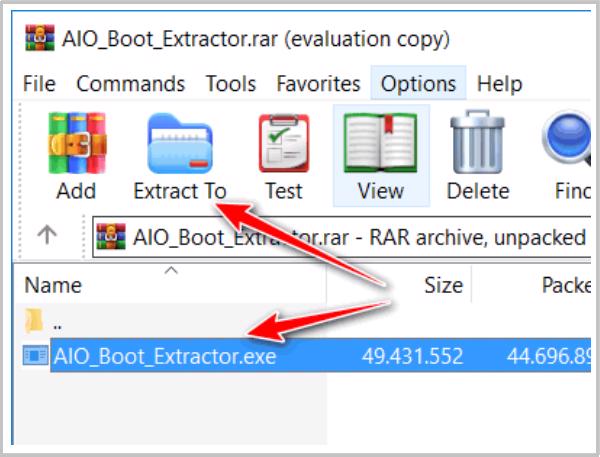
Nếu mặc định tập tin mà các bạn muốn mở không sử dụng WinRAR làm ứng dụng để có thể mở thì bạn nhấp chuột phải và chọn vào Open with WinRAR.

Cách giải nén nhanh toàn bộ file RAR, các bạn nhấp chuột phải vào tập tin và chọn :
Extract to tenthumuc, tất cả các dữ liệu được nén ở trong, sẽ được giải nén vào thư mục đó.
Nếu các bạn chọn vào Extract Here, dữ liệu sẽ được giải nén vào trong thư mục hiện tại mà các bạn đang đặt file RAR, nếu như bên trong file RAR có nhiều tập tin thì nó sẽ làm bạn có thể dễ nhầm lẫn.
Extract files…: chọn nơi mà các bạn muốn giải nén.
Nếu file RAR được nén thành nhiều part thì các bạn cần phải chọn tất cả những file đó, sau đó nhấp chuột phải vào và giải nén như trên.
Các bạn tham khảo thêm Top phần mềm giải nén file và nén file tốt nhất 2020
Như vậy Techview Đà Nẵng đã hướng dẫn cho các bạn cách nén và giải nén file rar trên win 10 một cách chi tiết. Chúc các bạn thực hiện thành công!
Hệ thống Laptop cũ Đà Nẵng Techview
Website: https://techcare.net.vn

Tôi là Nguyễn Văn Sỹ có 15 năm kinh nghiệm trong lĩnh vực thiết kế, thi công đồ nội thất; với niềm đam mê và yêu nghề tôi đã tạo ra những thiết kếtuyệt vời trong phòng khách, phòng bếp, phòng ngủ, sân vườn… Ngoài ra với khả năng nghiên cứu, tìm tòi học hỏi các kiến thức đời sống xã hội và sự kiện, tôi đã đưa ra những kiến thức bổ ích tại website nhaxinhplaza.vn. Hy vọng những kiến thức mà tôi chia sẻ này sẽ giúp ích cho bạn!
